Las 6 mejores aplicaciones de estabilización de video disponibles para PC y dispositivos móviles
Hoy en día, grabar vídeos es más fácil que nunca debido a la amplia difusión de los teléfonos inteligentes y al progreso de las lentes integradas. Sin embargo, sigue siendo un desafío producir videos perfectos para la gente promedio. Afortunadamente, la posproducción puede ayudarte a hacer las cosas bien. Con un poderoso estabilizador de vídeo, por ejemplo, no necesita preocuparse por el fondo inestable. Este artículo identificará y publicará una lista principal para que pueda reducir los temblores de los videos en una computadora o dispositivo móvil.

- LISTA DE GUÍAS
- Parte 1: Los 3 mejores programas estabilizadores de vídeo
- Parte 2: Las 3 mejores aplicaciones de estabilización de video
- Parte 3: Cómo estabilizar un vídeo sin pérdida de calidad
- Parte 4: Preguntas frecuentes sobre el estabilizador de vídeo
Parte 1: Los 3 mejores programas estabilizadores de vídeo
Top 1: ArkThinker Video Converter Ultimate
El mejor software estabilizador de video debe ser fácil de usar y poder reducir los temblores de manera eficiente. Por lo tanto, Convertidor de vídeo ArkThinker definitivo aparece en la parte superior de nuestra lista. La tecnología de IA integrada simplifica el trabajo. Además, incluye muchas herramientas de edición de vídeo.
- Reduzca la vibración del video con un solo clic.
- Mejore la calidad del video fácilmente.
- Obtenga una vista previa de la salida con el reproductor multimedia incorporado.
- Ofrezca una amplia gama de funciones adicionales.
- Admite casi todos los formatos de video.
- Después de la prueba gratuita, deberá adquirir una licencia.
Top 2: iMovie para Mac
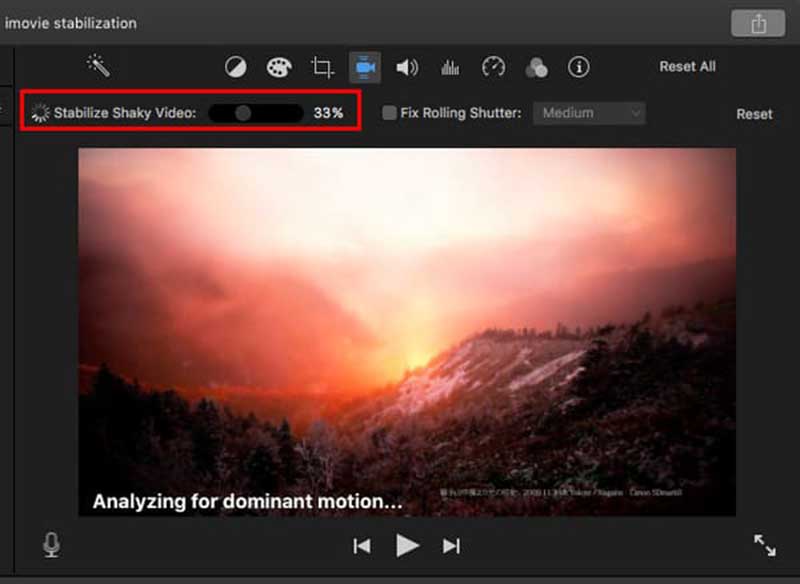
iMovie es el preinstalado editor de vídeo gratuito en Mac e iMovie está disponible para estabilizar videos. En otras palabras, no necesitas una aplicación extra para reducir los temblores de los vídeos en Mac, aunque es un poco básica.
- De uso completamente gratuito.
- Estabiliza vídeos sin instalar software.
- Reduzca la distorsión de las persianas enrollables al mismo tiempo.
- Funciona bien con otras aplicaciones en Mac.
- Solo admite formatos de entrada y salida limitados.
- La estabilización sólo está disponible para una parte de los vídeos.
Top 3: Dub virtual y Deshaker
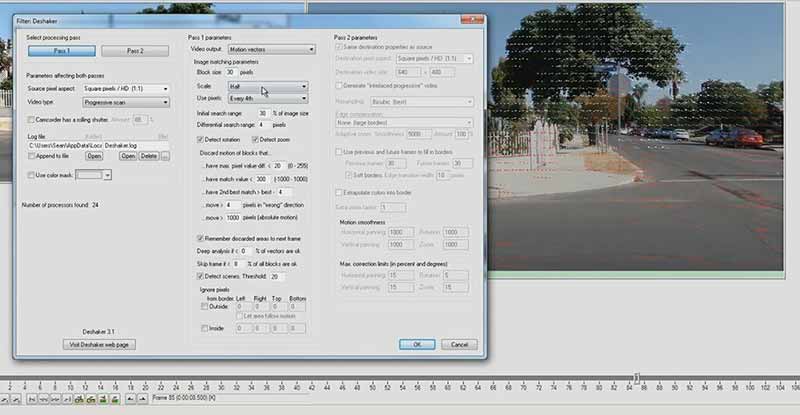
Virtual Dub es un editor de vídeo de código abierto para Windows, Mac y Linux. Aunque no incorpora la función de estabilización de vídeo, puedes hacer el trabajo con complementos, como Deshaker. Trabajan juntos como estabilizador de video gratuito.
- Gratis.
- Admite muchas operaciones del sistema.
- Compatible con formatos de vídeo populares.
- Disponible para vídeos de 360 grados.
- A veces puede fallar por razones desconocidas.
- Tienes que instalar el complemento.
Parte 2: Las 3 mejores aplicaciones de estabilización de video
Top 1: Google Fotos
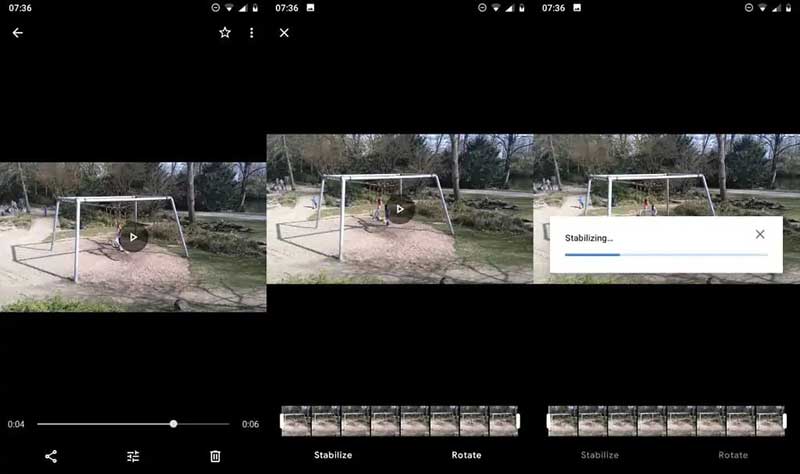
Precio: Gratis
Google Photos es mucho más que una forma sencilla de hacer copias de seguridad de tus fotos en iPhones y dispositivos Android. También viene con una herramienta estabilizadora de video. Después de subir un vídeo, puedes abrirlo en pantalla completa y estabilizar el metraje rápidamente. Si tienes esta aplicación en tu pantalla, es la forma más sencilla de retocar tus vídeos.
- Estabilice videos en iPhones y Android.
- Realice copias de seguridad de vídeos en dispositivos móviles.
- Haga que la reproducción de video sea fluida.
- Incorporar tecnología de IA.
- Tienes que subir videos para la estabilización.
- Tarda un poco en completarse.
Top 2: cámara de puñalada
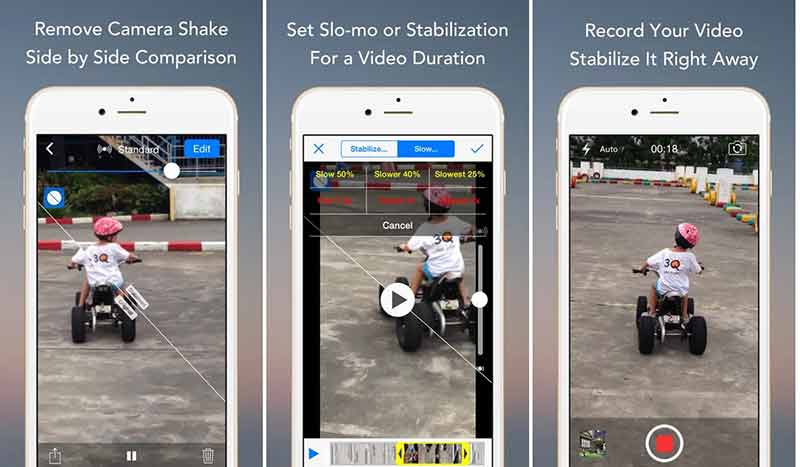
Precio: Gratis con compra desde la aplicación
Stabcam es uno de los mejores estabilizadores de video para teléfonos inteligentes disponibles para iPhone y teléfonos Android. Hace que los videos inestables se mantengan estables en su dispositivo inteligente al eliminar el temblor de la cámara. Además, la función de cámara incorporada le permite grabar videos completos de 60 fps y los estabiliza directamente.
- Estabilice videos en teléfonos inteligentes.
- Ajuste el perfil de estabilización y la fuerza.
- Comparte vídeos en las redes sociales.
- Incluye una potente videoteca.
- No puede procesar videos largos.
- La curva de aprendizaje no es amigable para los principiantes.
Top 3: LumaFusion
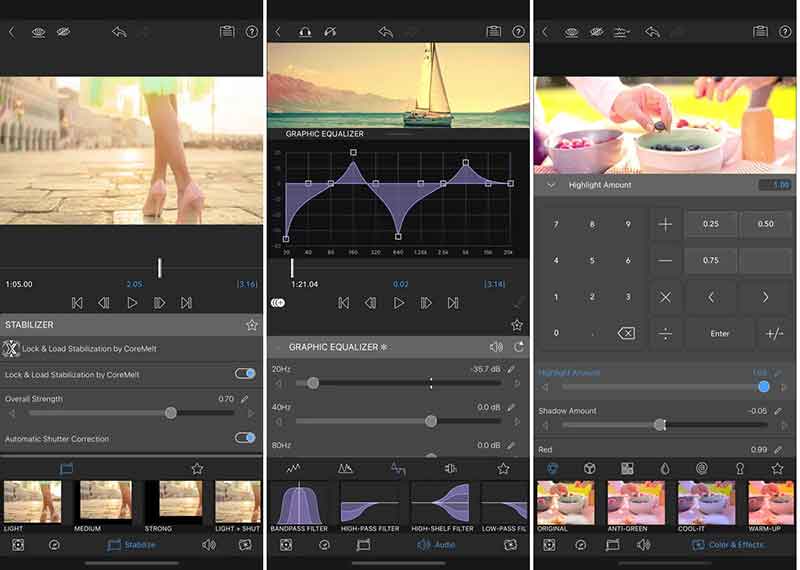
Precio: $29.99 con compra desde la aplicación
LumaFusion es una aplicación estabilizadora de video todo en uno para iPhone y dispositivos Android. La función de estabilizador de video incorporada le permite reducir el movimiento de la cámara y corregir el obturador. Además, los usuarios pueden obtener más funciones para retocar vídeos en su dispositivo móvil sin hardware adicional.
- Elimina los temblores de los vídeos.
- Incluye muchos efectos de vídeo y filtros.
- Viene con funciones completas para la edición de videos.
- Admite hasta 6 pistas de vídeo y audio.
- No es gratis.
- Solo está disponible para los dispositivos más recientes.
Parte 3: Cómo estabilizar un vídeo sin pérdida de calidad
Con los mejores estabilizadores de vídeo, es posible reducir la vibración de tus vídeos en un dispositivo digital. Sin embargo, no es conveniente retocar vídeos en smartphones. Le sugerimos que lo pruebe en una computadora usando Convertidor de vídeo ArkThinker definitivo. Estos son los pasos para realizar el trabajo.
Añade un vídeo inestable
Inicie el mejor software estabilizador de video después de instalarlo en su computadora. Ofrece una versión para Windows 11/10/8/7 y la otra para Mac OS X. Dirígete a Caja de herramientas pestaña desde la parte superior de la interfaz de inicio, desplácese hacia abajo y elija el Mejorador de vídeo herramienta. Luego abra una ventana del explorador de archivos, busque el video inestable y arrástrelo y suéltelo en la interfaz.

Estabilizar el vídeo
Una vez cargado el video, se le presentará la interfaz del estabilizador de video. Hay cuatro opciones para ayudarle a reducir los temblores, mejorar la resolución, corregir el color y eliminar el ruido. Aquí marcamos la casilla junto a Reducir la vibración del vídeo.

Consejo: Si tu video incluye otros problemas, revisa las opciones correspondientes.
Exportar el vídeo
Haga clic en el Avance en la parte inferior derecha y verá el resultado con el reproductor multimedia incorporado. Si está satisfecho, regrese a la interfaz de Video Enhancer y ubique el área inferior. Tire hacia abajo el Formato opción y elija un formato de salida adecuado, o seleccione Auto para mantener el formato original. Configure la calidad del vídeo en el Resolución menú. Haga clic en el Carpeta en la parte inferior y seleccione una carpeta específica para guardar el resultado. Por último, haga clic en el Mejorar para exportar el vídeo estabilizado a su disco duro.
Parte 4: Preguntas frecuentes sobre el estabilizador de vídeo
¿Puede VLC estabilizar videos?
No, VLC no puede estabilizar videos. Como reproductor multimedia gratuito, VLC viene con muchas funciones útiles, como vídeos giratorios, convertir formatos de vídeo y descargar vídeos en línea. Sin embargo, no incluye ninguna función de estabilización de vídeo. Necesita un software de edición de video para realizar el trabajo.
¿Es necesario obtener una aplicación estabilizadora de video en iPhones?
En términos generales, los últimos iPhone no necesitan una aplicación estabilizadora de vídeo. Desde el iPhone 13, Apple ha introducido la función de estabilización de video en la aplicación Cámara incorporada. Significa que tu iPhone estabiliza automáticamente el metraje cuando grabas vídeos.
¿Cómo detengo los videos inestables?
Para deshacerse de los videos inestables, puede hacer muchas cosas. Antes de grabar vídeos, puedes colocar tu cámara digital o teléfono inteligente en un trípode. Después de tomar un video inestable, puedes retocarlo con una aplicación estabilizadora de video en tu computadora o dispositivo móvil.
Conclusión
Ahora, deberías aprender al menos los 6 mejores. aplicaciones de estabilizador de video para dispositivos Windows, Mac, iPhone y Android. Algunos de ellos son de uso gratuito, como Virtual Dub y Deshaker. Otros requieren algún tipo de pago. Puede elegir una herramienta adecuada según nuestra revisión y sus necesidades. ArkThinker Video Converter Ultimate es la solución recomendada para deshacerse de los temblores de video en una computadora. Si tiene otros problemas sobre este tema, no dude en contactarnos dejando un mensaje debajo de esta publicación.
¿Qué opinas de esta publicación? Haga clic para calificar esta publicación.
Excelente
Clasificación: 4.9 / 5 (basado en 241 votos)
Encuentre más soluciones
Cómo cambiar el tamaño de un vídeo para Instagram Story, Feed e IGTV Las 8 mejores aplicaciones de control de velocidad de video en computadoras de escritorio y en línea Formas notables de crear videos time-lapse en PC y dispositivos móviles Las 5 mejores aplicaciones de mejora de video para computadoras y teléfonos móviles Las 6 mejores formas de mejorar un vídeo con tecnología de inteligencia artificial para principiantes Cómo mejorar la calidad del vídeo de Zoom durante y después de la conferenciaArtículos relativos
- Editar video
- Cómo mejorar la calidad del vídeo de Zoom durante y después de la conferencia
- Formas notables de convertir entre 1080p y 4K sin pérdida de calidad
- Cómo reducir la resolución del vídeo para acelerar la carga
- Las 6 mejores formas de mejorar un vídeo con tecnología de inteligencia artificial para principiantes
- ¿Qué es la resolución 4K y cómo ampliarla a un vídeo 4K?
- Elimina emojis de vídeos en PC, Mac, iPhone y Android
- Las 5 mejores aplicaciones de mejora de video para computadoras y teléfonos móviles
- Cómo eliminar el logotipo del vídeo en computadora, iOS y Android
- Obtenga los 5 mejores eliminadores de marcas de agua de video para borrar marcas de agua de video
- 3 eliminadores de marcas de agua de Shutterstock para deshacerse de las marcas de agua



